Как поделиться фотографиями из Google Фото
Google Photos — лишь один из многих облачных сервисов, которые Big G предлагает, чтобы мы оставались зависимыми от ее продуктов. Я считаю, что это один из наиболее полезных сервисов, особенно возможность автоматической загрузки изображений с устройств Android. Вы также можете делиться фотографиями из Google Фото и выполнять множество других полезных трюков.
Вы также можете отправлять фотографии по электронной почте, транслировать их на телевизор с помощью Chromecast, редактировать изображения и автоматически создавать резервные копии всех ваших устройств Android. Сначала я покажу вам, как делиться фотографиями из Google Фото, чтобы не скрывать заголовок, а затем покажу вам, как получить больше от службы обмена фотографиями.
Программы для Windows, мобильные приложения, игры - ВСЁ БЕСПЛАТНО, в нашем закрытом телеграмм канале - Подписывайтесь:)
Если вам нужно приложение Google Фото для iOS, возьми это здесь. На обновленных устройствах Android он уже должен быть установлен, но если по какой-то причине у вас его нет.загрузите его из магазина Google Play здесь.. Пользователи настольных компьютеров могут получить доступ к Google Фото через веб-браузер.
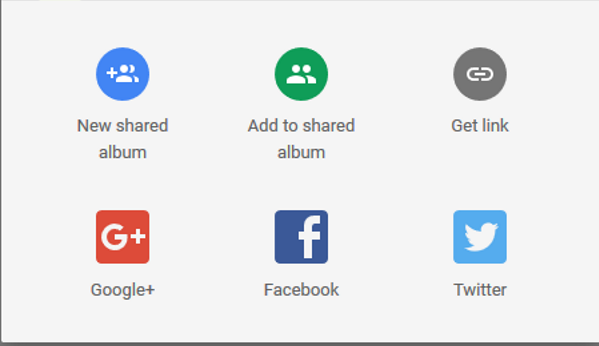
Как поделиться фотографиями из Google Фото
Делиться фотографиями из Google Фото на самом деле довольно просто, если вы знаете, как это делать. Метод немного отличается в зависимости от используемой вами платформы.
Поделитесь фотографиями из Google Фото с помощью устройства Android:
Откройте приложение Google Фото на своем устройстве.

Выберите медиафайл, которым хотите поделиться. Вы можете выбрать одно изображение, видео или альбом.

Выберите значок «Поделиться» в нижней части экрана.
Это три точки, соединенные двумя линиями, если вы раньше этого не видели.

Выберите нужный вам вариант «Поделиться»
Введите контакт, номер телефона или адрес электронной почты человека, которому вы хотите поделиться.

Этот метод отправит либо изображение, если получатель вошел в свою учетную запись Google, либо ссылку на изображение, если вы поделились им по номеру телефона или адресу электронной почты. Вы можете узнать, просматривал ли человек изображение или нет, потому что получаете уведомление о том, что он получил к нему доступ.
Поделиться на iOS
Делитесь фотографиями из Google Фото с помощью устройства iOS. Сначала установите Google Photos, используя ссылку выше, если вы еще этого не сделали. Откройте приложение Google Photos на своем устройстве iOS и выполните следующие действия:
Выберите изображение или видео, которым хотите поделиться, и откройте его в Google Фото.

Выберите значок «Поделиться» в нижней части экрана.

Выберите «Поделиться»

Скопируйте и вставьте в SMS, Facebook, Twitter или куда угодно, чтобы поделиться. Вы также можете выбрать Google+, Facebook или Twitter прямо из меню ползунка, чтобы сэкономить время.
Поделитесь фотографиями из Google Фото с помощью браузера:
Откройте Приложение Google Фото в браузере и при необходимости войдите в систему.
Выберите изображение или видео, которым хотите поделиться.

Нажмите значок «Поделиться» в правом верхнем углу.

Выберите вариант, с которым вы хотите поделиться, или создайте ссылку.

Выберите способ обмена, создайте ссылку, Facebook или Twitter.
Если вы выберете «Создать ссылку», появится всплывающее окно со ссылкой и возможностью скопировать и отправить сгенерированную ссылку.
Если вы выбрали Facebook или Twitter, появится другое всплывающее окно с предложением войти в социальную сеть, чтобы поделиться изображением.
Вы также можете развернуть соответствующее изображение и выбрать ссылку «Поделиться» в правом верхнем углу. Появится то же всплывающее окно, что и на шаге 5 выше, и последующие шаги также останутся такими же.

Поделитесь альбомом в Google Фото
Если вы хотите поделиться серией изображений из отпуска или чего-то еще, вы можете создать альбом и поделиться всем этим практически таким же образом.
Нажмите «Альбом» слева.
Программы для Windows, мобильные приложения, игры - ВСЁ БЕСПЛАТНО, в нашем закрытом телеграмм канале - Подписывайтесь:)
Откройте Google Photogs и выберите альбом. Если вы используете приложение, значок альбома находится в правом нижнем углу. Если вы используете Интернет, он находится слева.

Выберите альбом, которым хотите поделиться.
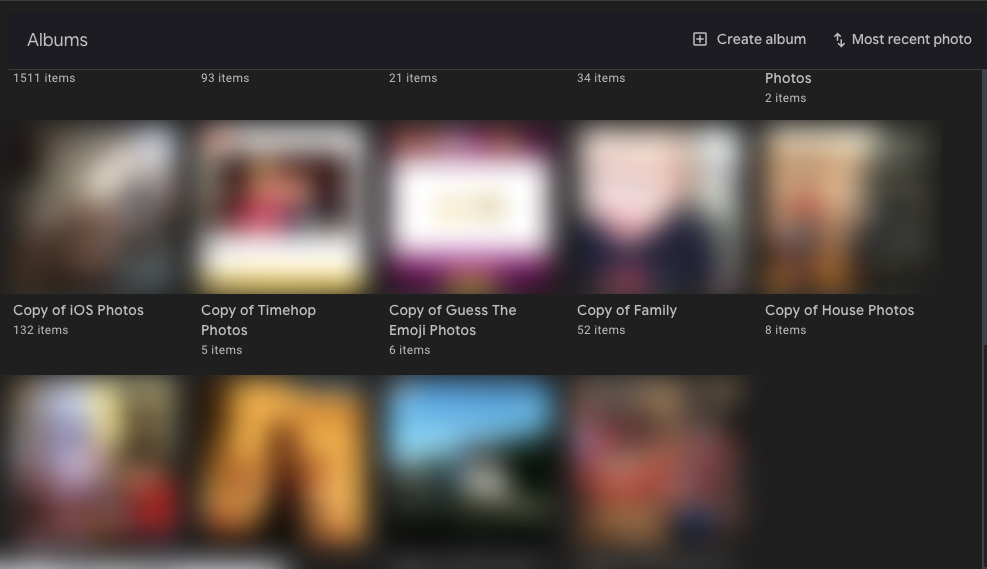
Выберите три точки меню в приложении и получите ссылку «Поделиться».

Отправьте ссылку на отправку по SMS или отправьте выбранному получателю по электронной почте.
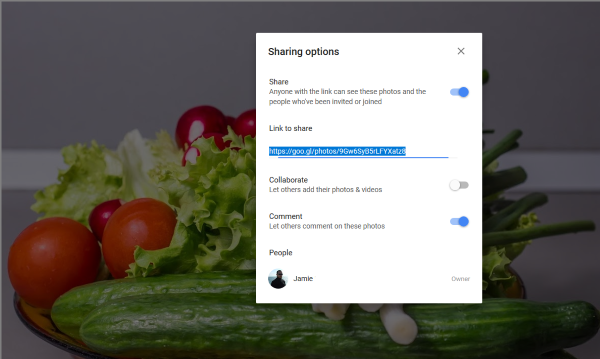
Управляемые общие изображения в Google Фото
Если вы регулярно делитесь информацией, возможно, будет полезно точно знать, чем вы поделились, с кем и когда. К счастью, для этого есть функция.
Использование приложения:
- Откройте Google Фото и выберите значок «Альбомы» в правом нижнем углу.
- В следующем окне выберите поле «Общий альбом».
- Просмотрите, чтобы увидеть все, чем вы поделились.
- Снимите выделение с тех, которыми вы больше не хотите делиться.
Использование Интернета:
- Откройте Google Фото в браузере и войдите в систему, если будет предложено.
- Выберите «Альбомы» в меню слева и «Общие» в новом окне.
- Выберите изображение или альбом в центральном поле.
- Выберите трехточечное меню в правом верхнем углу и выберите «Параметры общего доступа».
- Выключите параметр «Поделиться», чтобы никто другой не смог просмотреть изображение или альбом.
Когда кто-то делится с вами в Google Фото
Давать приятно, но приятно и получать. Что произойдет, если кто-то поделится с вами изображением или альбомом? Что видит получатель, когда вы делитесь с ним этим сообщением?
В зависимости от способа публикации вы получите электронное письмо со ссылкой, уведомление в Google Фото или в социальной сети.
- Когда вы перейдете по ссылке или нажмете на изображение, вы попадете в Google Photos.
- После этого вы «присоединитесь» к альбому и получите доступ ко всем изображениям, которыми с вами поделились.
- Затем вы можете просматривать их по своему усмотрению, загружать или редактировать изображения.
Возможность обмениваться изображениями с помощью Google Диска — еще одна ценная функция в наборе полезных приложений. Он не только может делиться изображениями с друзьями или семьей, но также может автоматически создавать резервные копии изображений на вашем телефоне Android. Одна только эта последняя функция делает целесообразным освоить приложение. Интеграция с Google Диском и возможность использовать бесплатное хранилище для хранения изображений — еще одна причина его использования. В конце концов, нет смысла платить за хранилище, если его можно получить бесплатно!
Хотите поделиться другими советами и рекомендациями по использованию Google Фото? Расскажите нам о них ниже, если да!